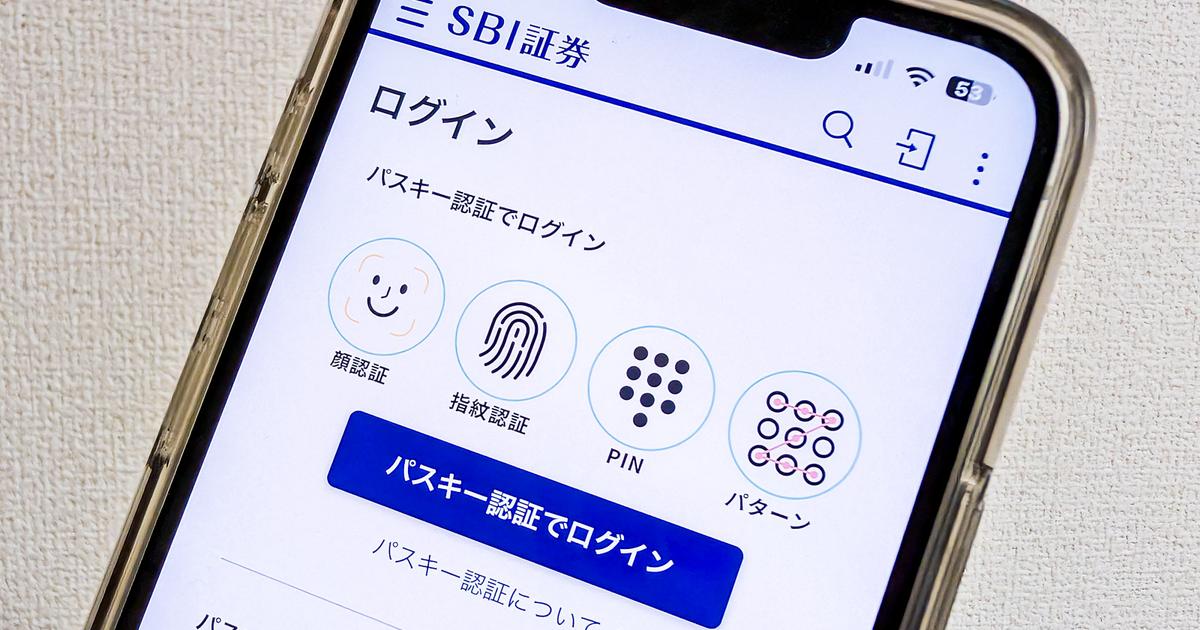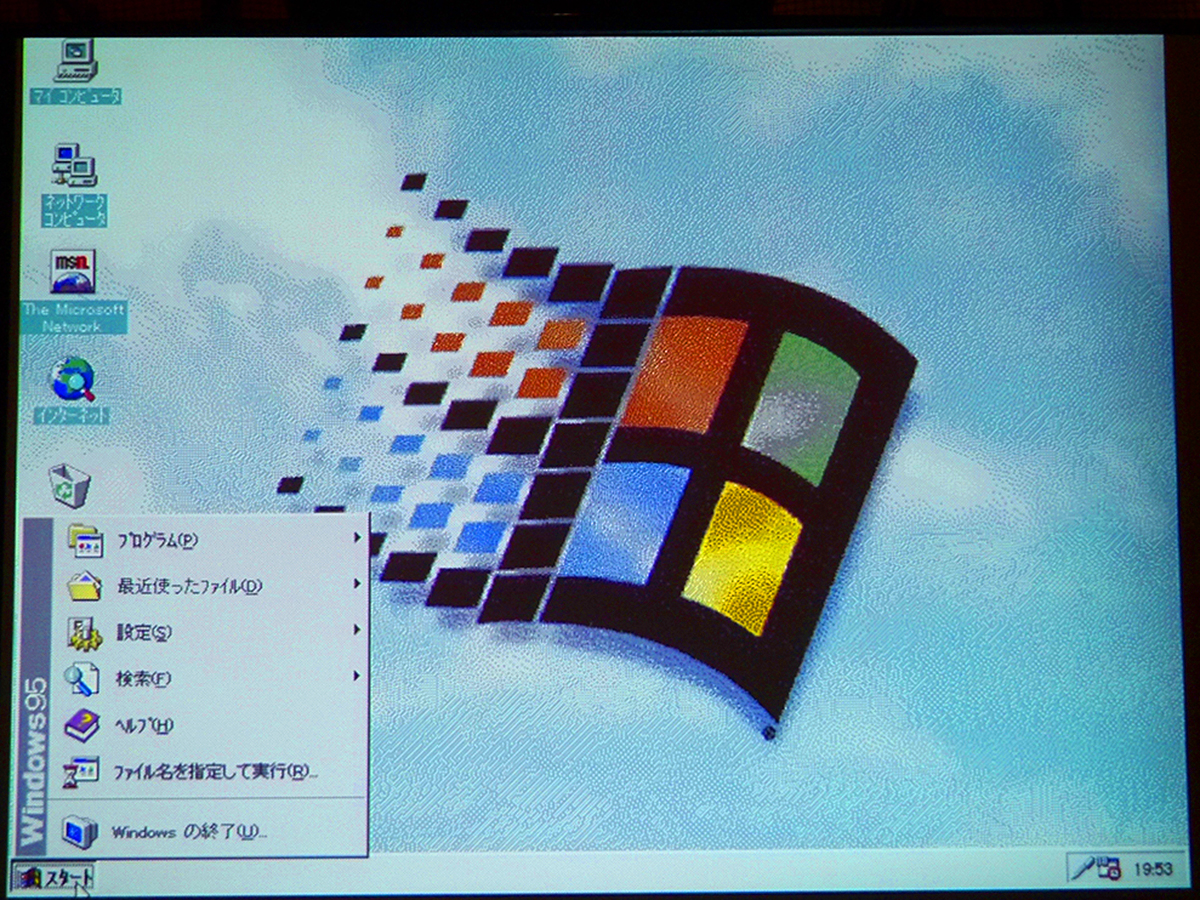Apple Musicの「神アプデ」でSpotifyからの楽曲移行が可能に! 日本の対応はいつ?
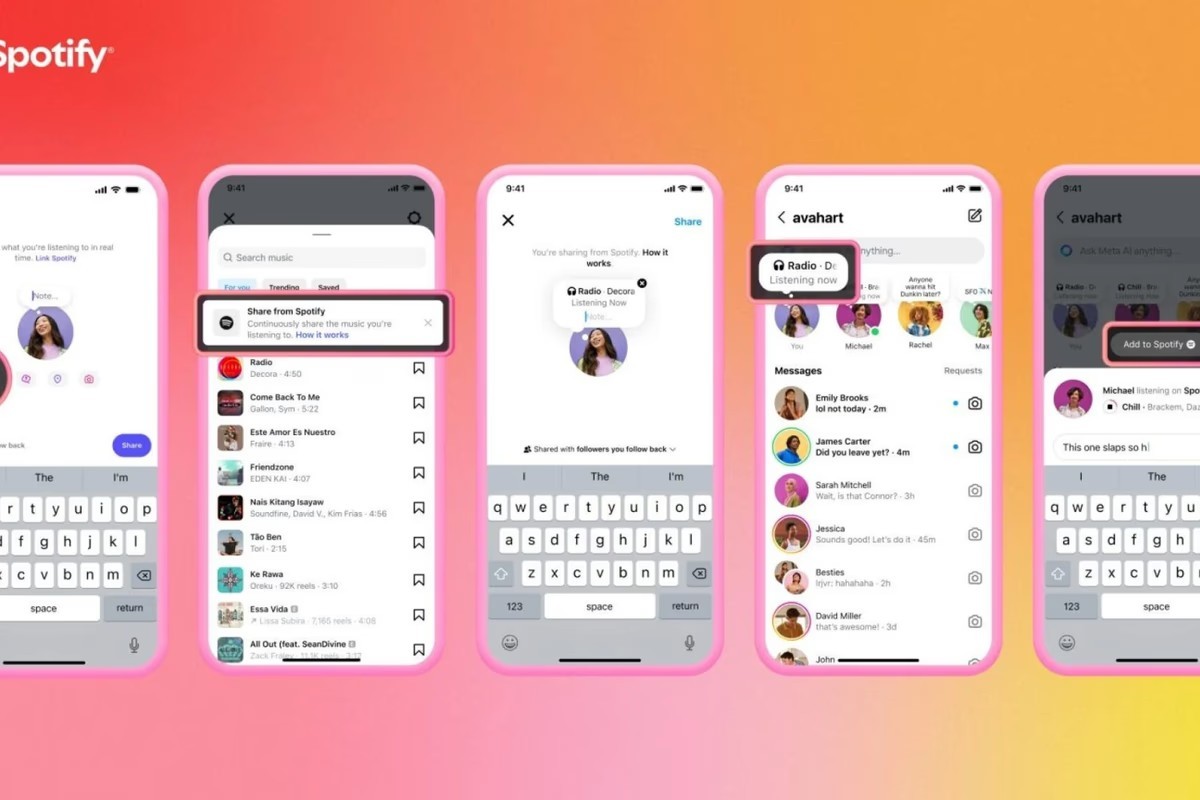
この便利なライブラリ転送機能は、実は定評のある楽曲転送サービス「SongShift」の技術をベースにしています。Apple Musicに取り込めるのは、以下のサービスです。 Amazon Music Deezer Spotify Tidal YouTube Music
移行作業をスムーズに始める前に、いくつか確認しておくべき小さな条件があります。必要なものは以下の通りです。 Apple Musicのサブスクリプション 最新OSのデバイス: 最新バージョンのiOS/iPadOSを搭載したiPhone/iPad、または最新版のApple Musicアプリが入ったAndroidスマートフォン。あるいは、ウェブブラウザからも移行可能です。 移行元サービスのアカウント情報: Spotifyなど、音楽を移行したいサービスへのログイン情報。 「ライブラリを同期」の有効化: Apple Musicを利用するすべてのデバイスで「ライブラリを同期」機能がオンになっているか確認しましょう。通常はデフォルトで有効になっていますが、念のため以下の手順でチェックできます。 iPhone/iPadの場合: 「設定」>「ミュージック」と進み、「ライブラリを同期」をオンにする。 Macの場合: Apple Musicアプリを開き、メニューバーの「ミュージック」>「設定」をクリック。「一般」タブで「ライブラリを同期」を有効にする。 これらの準備が整えば、いよいよ楽曲の転送に進めます。
Page 2
iPhone/iPadまたはAndroidのスマートフォンで操作する場合の手順は以下の通りです。 設定画面を開く: iPhone/iPadでは「設定」>「ミュージック」へ。AndroidではApple Musicアプリを開き、右上のその他アイコン(点が3つ並んだアイコン)から「設定」を選択します。 転送メニューを選択: 「他のミュージックサービスからミュージックを転送」をタップします。 移行元にサインイン: 音楽をインポートしたいストリーミングサービス(Spotifyなど)を選び、アカウントにサインインします。 転送する音楽を選択: 移行したい音楽を選び終わったら、「ライブラリに追加」をタップします。 待機: Apple Musicがあなたのライブラリと楽曲のマッチングを始めるので、しばらく待ちます。転送が完了すると「転送が完了しました」と表示されます。 (必要な場合)内容を確認: もしApple Musicが完全に一致する曲を見つけられなかった場合、「一部のミュージックは確認が必要です」というメッセージが表示されます。「今すぐ確認」を選び、候補として表示された別のバージョンの曲などを選択し、「保存」を押して転送を完了させましょう。
最後に一つ、重要な注意点があります。この機能を使っても、残念ながらすべてのプレイリストが移行できるわけではありません。 自分でコツコツ作成したプレイリストは問題なく転送されますが、Spotifyの「Discover Weekly」や各サービスがアルゴリズムに基づいて自動生成するようなプレイリストは対象外となるようです。
ライフハッカー・ジャパン編集部